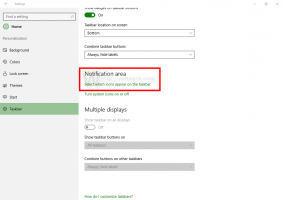Sådan tilføjes en login-meddelelse i Windows 10
Du kan tilføje en særlig log-in-meddelelse i Windows 10, der vises for alle brugere, hver gang de logger ind. Beskeden kan have en tilpasset titel og beskedtekst, så du kan få vist enhver tekstbesked, du ønsker.
Muligheden for at vise en sådan besked er ikke en ny funktion i Windows 10. Så vidt jeg husker, var denne funktion tilgængelig selv i Windows 2000, som blev udgivet for 19 år siden. Windows 10 har arvet denne funktion fra tidligere Windows-versioner. Den kan aktiveres enten med en Registry tweak eller Local Group Policy Editor (hvor tilgængelig). I denne artikel vil vi gennemgå begge metoder.
Her er et par ting, du skal vide. Meddelelsen vises ved login ved opstart eller efter logning. Det bliver synligt efter låseskærmen, men før skrivebordet vises. Farven på beskedskærmens baggrund følger accentfarven på loginskærmen.
Sådan tilføjer du en login-besked i Windows 10, gør følgende.
- Åben Registreringseditor.
- Gå til følgende registreringsdatabasenøgle:
HKEY_LOCAL_MACHINE\SOFTWARE\Microsoft\Windows\CurrentVersion\Policies\System
Tip: Se hvordan man hopper til den ønskede registreringsnøgle med et enkelt klik.
Hvis du ikke har sådan en nøgle, så skal du bare oprette den.
- Her skal du ændre eller oprette en ny streng (REG_SZ) værdi juridisk meddelelse billedtekst. Indstil dens værdidata til den ønskede meddelelsestitel.
- Opret eller rediger nu en strengværdi med navnet juridisk meddelelsestekst. Indstil den til den beskedtekst, du vil have brugerne til at se.
- Genstart Windows 10.
Indstilling af disse strengparametre til tomme værdier vil fjerne meddelelsen.
For at spare din tid lavede jeg brugsklare Registry-filer, som du kan redigere alt efter hvad du vil. Du kan downloade dem her:
Download registreringsdatabasen filer
Hvis du kører Windows 10 Pro, Enterprise eller Education udgave, kan du bruge appen Local Security Policy til at konfigurere de ovennævnte muligheder med en GUI.
Tilføj en login-besked ved hjælp af GUI
- Trykke Vinde + R taster sammen på dit tastatur og skriv:
secpol.msc
Tryk på Enter.
- Lokal sikkerhedspolitik åbnes. Gå til Lokale brugerpolitikker -> Sikkerhedsindstillinger.
- Rul til indstillingen til højre Interaktivt logon: Meddelelsestitel for brugere, der forsøger at logge på. Indstil den til den ønskede meddelelsestitel.
- Indstil indstillingen Interaktivt logon: Meddelelsestekst til brugere, der forsøger at logge på til den ønskede beskedtekst.
Du er færdig!
Genstart nu OS for at se beskeden.
Indstilling af disse parametre til en tom streng vil fjerne beskeden.
Endelig kan du bruge Winaero Tweaker til at spare din tid.
Du kan downloade appen her: Download Winaero Tweaker.
Det er det.